Анимация движения автомобиля
- Для настройки вращения колес относительно собственной оси необходимо поместить их в нулевые объекты. Это позволяет избежать ошибок при вращении благодаря системе координат нулевого объекта. Создайте нулевые объекты, имеющие координаты точно равные координатам колес (это важно для исключения биения колес при вращении), и поместите в них колеса.
- Поместите нулевые объекты колес в окно Timeline с помощью команды Show Tracks (рис. 6.80).
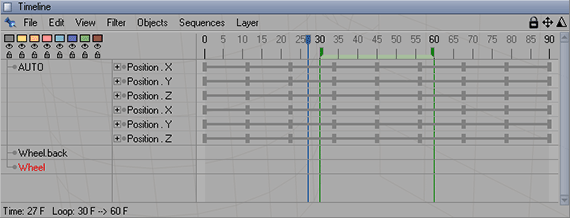
Рис. 6.80. Поместите объекты колес в окно Timeline - Щелкните правой кнопкой мыши в области треков одного из колес и выберите в контекстном меню New Track › Parameter › Rotation › Y (Новый трек › Параметр › Вращение › Y). В результате появится пустая последовательность, растянутая от первого до последнего кадра (рис. 6.81).
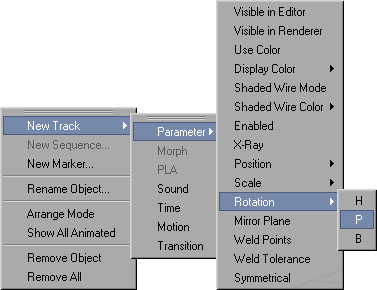
Рис. 6.81. Создайте трек для вращения относительно оси Y - Создайте ключ на нулевом кадре, щелкнув левой кнопкой мыши с нажатой клавишей CTRL, и оставьте его без изменений.
- Создайте ключ на 180-м кадре и настройте его значение в окне Attributes, введя в поле Values (Значение) угол поворота колеса в конечной точке траектории, например – 3000°. Минус нужен для того, чтобы колесо вращалось в нужном направлении (рис. 6.82).
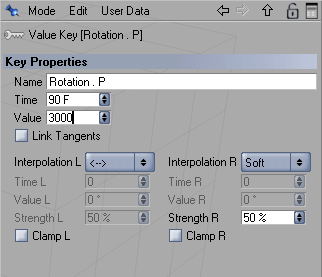
Рис. 6.82. Установите угол колеса в конечной точке анимации
